Nisan ayında güncellendi 2024: Optimizasyon aracımızla hata mesajları almayı bırakın ve sisteminizi yavaşlatın. şimdi al Bu bağlantıyı
- Indirin ve yükleyin onarım aracı burada.
- Bilgisayarınızı taramasına izin verin.
- Araç daha sonra Bilgisayarını tamir et.
Microsoft, çoğu uygulaması için dahili bir önizleme programına sahiptir. Windows için sisteme yazılan bir tane var, ardından Microsoft Office, Edge için de bir tane var. Bugünkü gönderide, OneDrive Insider Preview programına nasıl katılabileceğinizi açıklayacağız.
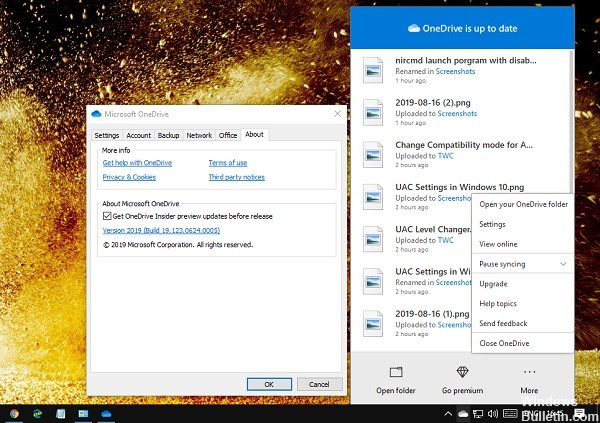
Katıldıktan sonra İçeriden öğrenen program, herkes tarafından kullanılamayan özelliklere ve güncellemelere erken erişime sahip olacaksınız. Ayrıca, OneDrive'ı neredeyse her tür hata için test ettiğiniz anlamına gelir. Ancak, çok az kişinin bildiği büyük bir sorun var - bilgisayarınız Windows Insider önizlemesinin bir parçasıysa, OneDrive zaten yayın öncesi güncellemeleri alıyor.
Ancak birçoğumuz Windows Insider ile ilgilenmediğinden, OneDrive Insider Preview programına manuel olarak kaydolmanız gerekir.
OneDrive Insider önizleme programı güncellemelerine abone olmak için
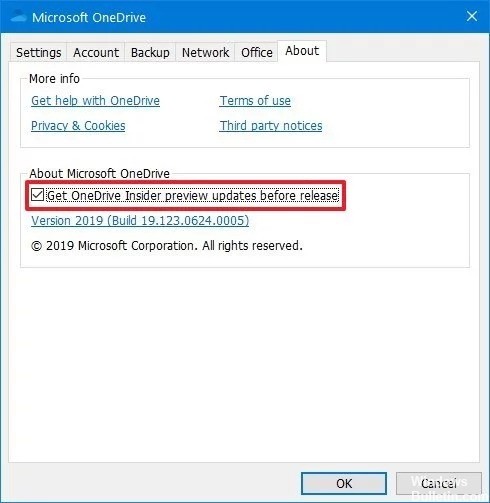
OneDrive Önizleme programına Windows 10'te katılmak için aşağıdakileri yapın:
- OneDrive Cloud simgesini açın.
- Diğer seçeneğine tıklayın.
- Ayarlar seçeneğine tıklayın.
- Hakkında sekmesine tıklayın.
- Microsoft OneDrive Hakkında bölümünde, yayınlanmadan önce OneDrive Insider Preview güncellemelerini al öğesini seçin.
- Tamam düğmesine tıklayın.
Nisan 2024 Güncellemesi:
Artık bu aracı kullanarak, sizi dosya kaybına ve kötü amaçlı yazılımlara karşı koruma gibi bilgisayar sorunlarını önleyebilirsiniz. Ek olarak, bilgisayarınızı maksimum performans için optimize etmenin harika bir yoludur. Program, Windows sistemlerinde oluşabilecek yaygın hataları kolaylıkla düzeltir - mükemmel çözüm parmaklarınızın ucundayken saatlerce sorun gidermeye gerek yoktur:
- 1 Adım: PC Onarım ve Doktoru İndirme Aracı'nı indirin (Windows 10, 8, 7, XP, Vista - Microsoft Altın Sertifikalı).
- 2 Adımı: “Taramayı Başlat”PC sorunlarına neden olabilecek Windows kayıt defteri sorunlarını bulmak için.
- 3 Adımı: “Hepsini tamir et”Tüm sorunları düzeltmek için.
Adımları tamamladığınızda, OneDrive güncellemeleri kontrol ettiğinde, istemcinin en son önizleme sürümünü otomatik olarak indirir ve yükler. (Bilgisayarı yeniden başlatmak, istemci güncellemesini son ön sürüme kadar tetikleyebilir.)
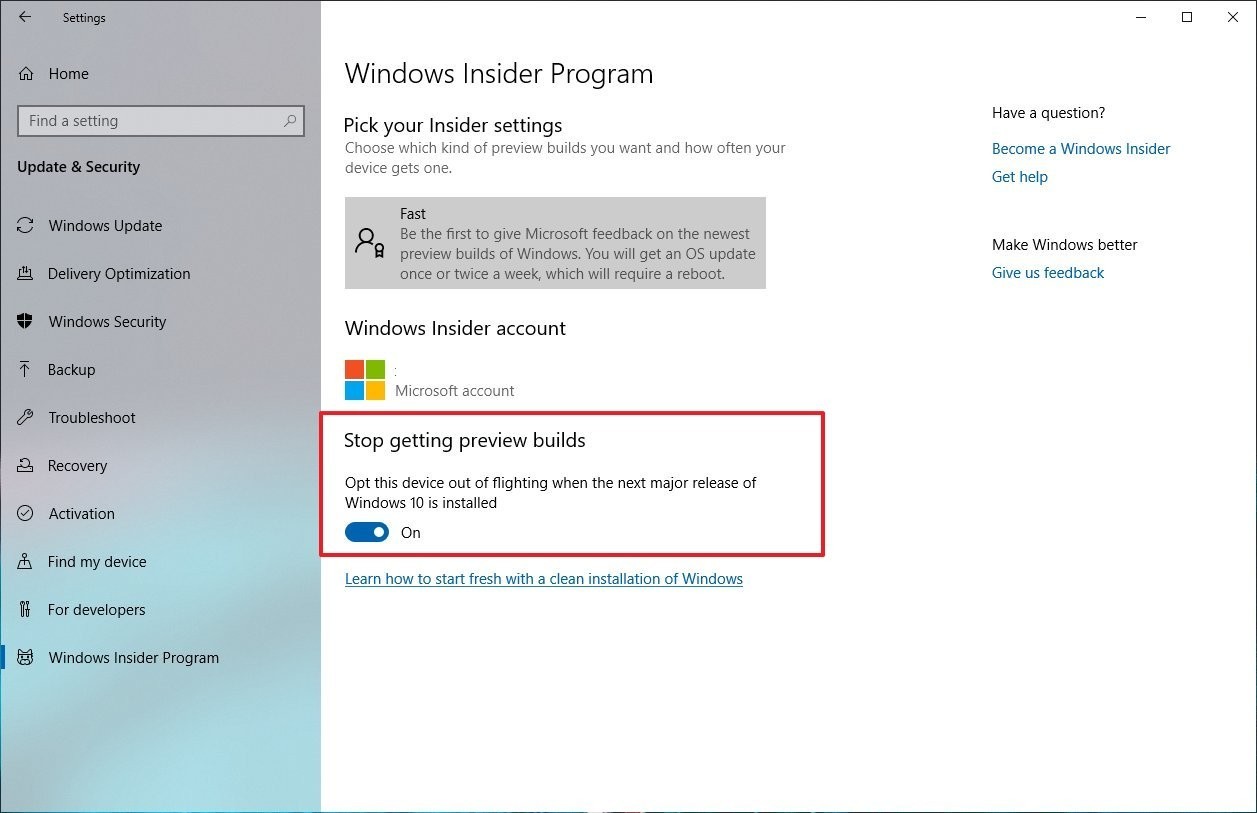
OneDrive Insider Preview programından çıkmak
Bununla birlikte, Insider programına geçmek kolaysa, standart sürüme geri dönmekten farklıdır.
- Bilgi sayfasındaki ayarları tekrar izlemeli ve İçeriden Önizlemeyi Güncelle kutusundaki işareti kaldırmalısınız.
- Bu yapıldıktan sonra OneDrive yazılımını kaldırın.
- Bilgisayarınızı yeniden başlatın ve normal sürümü tekrar indirip yükleyin.
- Normal sürümü yapılandırdığınızda, aynı klasöre gelin. Daha önce olduğu gibi aynı hesabı kullandığınızdan emin olun.
Artık tüm dosyaları tekrar indirmenize gerek kalmayacak. Microsoft, özellikle Windows Insider'ı test ediyorsanız, OneDrive Insider programına kaydolmayı çok kolaylaştırdı.
https://insider.windows.com/en-us/getting-started/
Uzman İpucu: Bu onarım aracı, depoları tarar ve bu yöntemlerden hiçbiri işe yaramadıysa, bozuk veya eksik dosyaları değiştirir. Sorunun sistem bozulmasından kaynaklandığı çoğu durumda iyi çalışır. Bu araç, performansı en üst düzeye çıkarmak için sisteminizi de optimize eder. tarafından indirilebilir Burayı tıklatarak

CCNA, Web Geliştirici, PC Sorun Giderici
Ben bir bilgisayar tutkunuyum ve pratik bir IT Professional'ım. Bilgisayar programlama, donanım sorunlarını giderme ve onarım konularında yıllarca deneyimim var. Web Geliştirme ve Veritabanı Tasarımı konusunda uzmanım. Ayrıca Ağ Tasarımı ve Sorun Giderme için CCNA sertifikam var.

